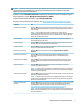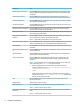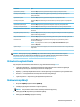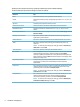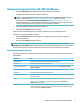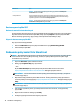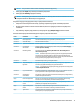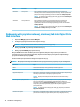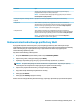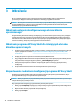HP Easy Shell - Administrator's Guide
Ustawienie Opis
Wyświetl ikonę dźwięku Ustawienie Włącz spowoduje wyświetlenie ikony dźwięku na przełączniku zadań.
Interakcja z ikoną dźwięku Ustawienie Włącz umożliwi zmianę głośności systemowej za pomocą ikony dźwięku na
przełączniku zadań.
Wyświetl ikonę Wi-Fi Ustawienie Włącz spowoduje wyświetlenie ikony WiFi na przełączniku zadań.
Interakcja z ikoną Wi-Fi Ustawienie Włącz umożliwi dostęp do ustawień Wi-Fi za pomocą ikony Wi-Fi na przełączniku
zadań.
Wyświetl ikonę ltra zapisu Ustawienie Włącz spowoduje wyświetlenie ikony ltra zapisu na przełączniku zadań.
Interakcja z ikoną ltra zapisu Ustawienie Włącz umożliwi dostęp do ustawień ltra zapisu za pomocą przełącznika zadań.
Włącz powiadomienia o stanie sieci Ustawienie Włącz spowoduje wyświetlanie powiadomień dotyczących sieci i połączenia z
Internetem.
Ukryj HP Easy Shell podczas sesji Ustawienie Włącz spowoduje ukrycie interfejsu programu HP Easy Shell w trakcie sesji aplikacji,
połączenia lub witryny sieci Web.
Włącz niestandardowe tło Ustawienie Włącz spowoduje użycie określonego pliku obrazu jako tła interfejsu użytkownika.
Rozszerzone tło Ustawienie Włącz spowoduje wyświetlenie tła użytego w programie HP Easy Shell na
monitorach dodatkowych.
UWAGA: Aby aktywować to ustawienie, dla opcji Włącz tło niestandardowe wybierz
ustawienie Włączone.
Wybierz motyw Ten przycisk otwiera okno dialogowe, które umożliwia dostosowanie kolorów motywu interfejsu
użytkownika.
UWAGA: Należy wybrać pozycję Zastosuj, aby zastosować zmiany i dodać ustawienia do rejestru.
Informacje dotyczące eksportowania konguracji programu HP Easy Shell można znaleźć w temacie
Eksportowanie i wdrażanie konguracji programu HP Easy Shell na stronie 14.
Ustawienia wyświetlania
Aby zarządzać ustawieniami skrótów monitora, użyj skrótu klawiaturowego Win+P.
● Tylko ekran komputera — umożliwia wyświetlanie tylko jednego ekranu na monitorze głównym
klientów uproszczonych i wbudowanym monitorze na laptopach.
● Duplikuj — powoduje zduplikowanie obrazu z ekranu głównego na wszystkich innych wyświetlaczach.
● Rozszerz — inne wyświetlacze stanowią rozszerzenie ekranu głównego.
● Tylko drugi ekran — włączone są tylko wyświetlacze pomocnicze.
Dodawanie aplikacji
1. Na panelu Aplikacje wybierz kafelek Aplikacja.
2. Skonguruj wymagane ustawienia w edytorze aplikacji.
UWAGA: Listę ustawień można znaleźć w tabeli przedstawionej poniżej.
3. Kliknij przycisk OK, aby zakończyć dodawanie aplikacji.
4. Kliknij przycisk Zastosuj, aby zapisać zmiany.
Ustawienia wyświetlania 7